Utilizar o modelo pré-criado de análise de sentimentos no Power Automate
Neste artigo, vamos criar um fluxo que utiliza o modelo pré-construído de análise de sentimento AI Builder.
Iniciar sessão no Power Automate.
Selecione Os meus fluxos no painel esquerdo e, em seguida, selecione Novo fluxo>Fluxo de cloud instantâneo.
Dê um nome ao seu fluxo, selecione Acionar manualmente um fluxo em Escolher como acionar este fluxo e, em seguida, selecione Criar.
Expanda Acionar manualmente um fluxo e, em seguida, selecione +Adicionar uma entrada>Texto.
Substitua Entrada por Meu texto (também conhecido como título).
Selecione + Novo passo>AI Builder e, em seguida, selecione Analisar sentimento positivo ou negativo na lista de ações.
Na entrada Idioma, selecione ou introduza o seu idioma.
Na entrada Texto, selecione Meu Texto na lista Conteúdo dinâmico:
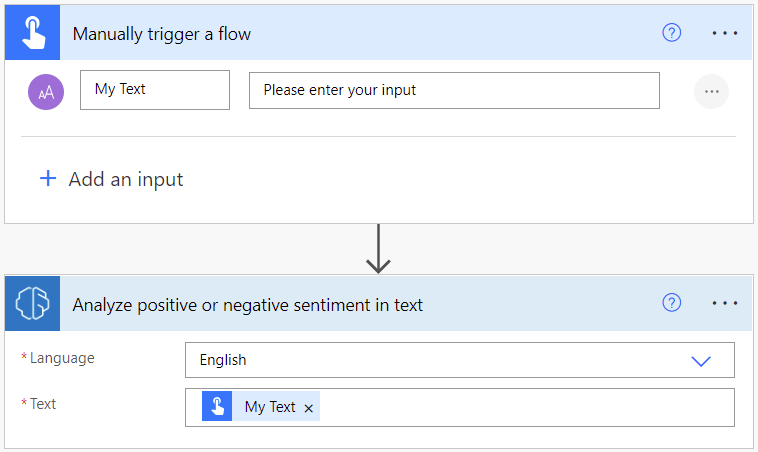
Nas ações sucessivas, pode utilizar quaisquer colunas extraídas pelo modelo AI Builder. Por exemplo, pode adicionar linhas a um ficheiro Excel para cada frase usando Sentimento da frase, Probabilidade da frase ser positiva e Probabilidade da frase ser negativa:
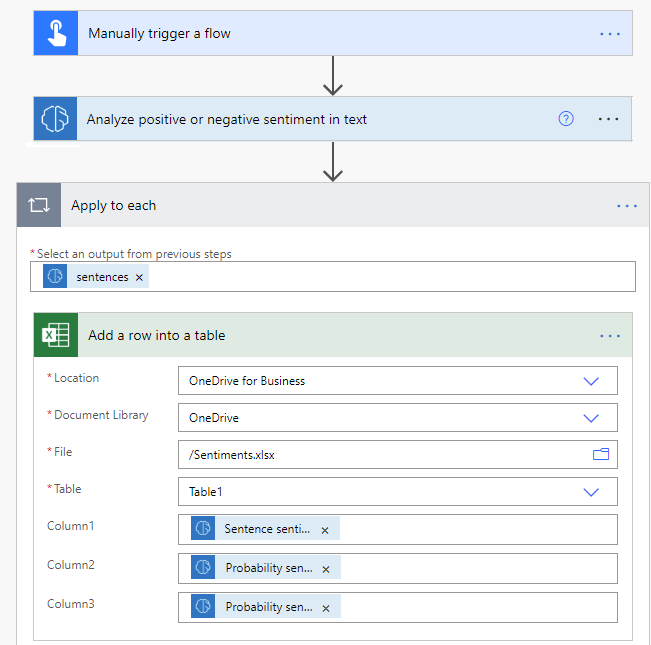
Parabéns! Criou um fluxo que utiliza o modelo de análise de sentimentos. Selecione Guardar na parte superior direita e, em seguida selecione Teste para experimentar o seu fluxo.
Parâmetros
Entrada
| Nome | Necessária | Tipo | Descrição | Valores |
|---|---|---|---|---|
| Texto | Sim | string | Texto a analisar | Expressões de texto |
| Idioma | Sim | string | Idioma do texto a analisar | Item numa lista de idiomas predefinidos ou um código de idioma (por ex.: "en", "fr", "zh_chs", "ru") |
Saída
| Nome | Tipo | Descrição | Valores |
|---|---|---|---|
| Sentimento geral do texto | string | Sentimento geral do texto analisado | Positivo, neutro ou negativo |
| A probabilidade geral do texto é positiva | flutuante | Probabilidade do sentimento positivo no texto analisado | Valor no intervalo de 0 a 1. Os valores próximos a 1 indicam maior confiança na precisão de um sentimento identificado |
| A probabilidade geral do texto é negativa | flutuante | Probabilidade do sentimento negativo no texto analisado | Valor no intervalo de 0 a 1. Os valores próximos a 1 indicam maior confiança na precisão de um sentimento identificado |
| Probabilidade geral do texto é neutro | flutuante | Probabilidade do sentimento neutro no texto analisado | Valor no intervalo de 0 a 1. Os valores próximos a 1 indicam maior confiança na precisão de um sentimento identificado |
| documentScores | objeto | Objeto que contém pontuações globais | Pontuações positivas, neutras e negativas |
| frases | Lista | Lista de estruturas de dados de estruturas que contêm expressões de sentimento geral e pontuações | Pontuações de sentimentos de expressões positivas, neutras e negativas |
| Sentimento da frase | string | Sentimento da expressão analisada | Positivo, neutro ou negativo |
| A sentença de probabilidade é positiva | flutuante | Probabilidade do sentimento positivo na expressão analisada | Valor no intervalo de 0 a 1. Os valores próximos a 1 indicam maior confiança na precisão de um sentimento identificado |
| A sentença de probabilidade é negativa | flutuante | Probabilidade do sentimento negativo na expressão analisada | Valor no intervalo de 0 a 1. Os valores próximos a 1 indicam maior confiança na precisão de um sentimento identificado |
| A sentença de probabilidade é neutra | flutuante | Probabilidade do sentimento neutro na expressão analisada | Valor no intervalo de 0 a 1. Os valores próximos a 1 indicam maior confiança na precisão de um sentimento identificado |
| sentenceScores | objeto | Estrutura de dados que contém pontuações de expressões | Pontuações positivas, neutras e negativas |
Utilizar a análise de sentimentos para analisar os e-mails recebidos do Dynamics 365
O Power Automate disponibiliza um modelo que lhe permite analisar os e-mails recebidos do Dynamics 365 através da análise de sentimentos do AI Builder. Este modelo requer alguma personalização da tabela de e-mail do Microsoft Dataverse para poder ser utilizado.
Crie um atributo na tabela Mensagens de E-mail onde quer guardar os resultados da análise de sentimentos.
Para obter informações sobre como criar um atributo, consulte Criar e editar colunas para o Dataverse utilizando o portal do Power Apps.
Iniciar sessão no Power Automate.
No painel esquerdo, selecione Modelos e, em seguida, procure Sentimento do AI Builder.
Selecionar Analisar o sentimento de e-mails do Dynamics utilizando o AI Builder.
Selecione o ambiente e, em seguida, selecione Continuar.
Escreva Mensagens de e-mail na entrada Nome da Entidade.
Escreva Organização na entrada Âmbito.
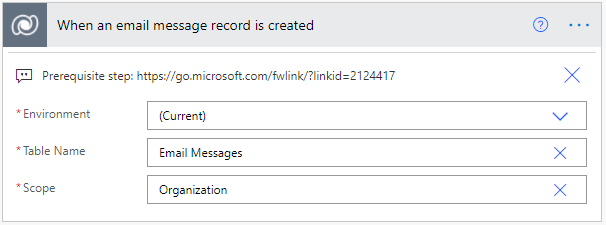
Em seguida, o modelo mostra mensagens de e-mails de rascunho e e-mails recebidos. Poderá filtrá-las se quiser realizar análises de sentimentos apenas em estados de e-mail selecionados. Para obter uma lista de códigos de estado, consulte Escolhas StatusCode.
Selecione Adicionar sentimento à Entidade de E-mail do CDS, selecione Mostrar opções avançadas e, em seguida, localize o atributo que adicionou no passo 1.
Por fim, adicione Sentimento Global na lista Conteúdo dinâmico.
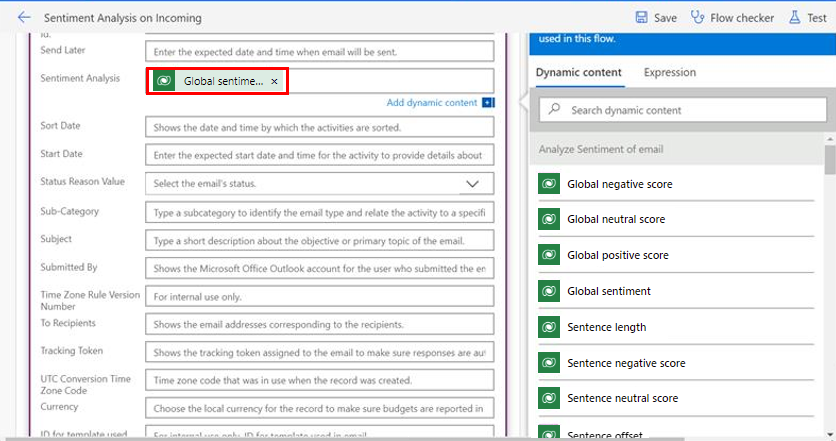
Se quiser que esta coluna esteja visível na vista de grelha do e-mail, siga estes passos:
Vá ao estruturador de vistas/formulários e adicione a coluna personalizada que criou no passo 1 do procedimento anterior. Para obter informações sobre como adicionar a coluna à sua vista, consulte Adicionar uma coluna à sua vista.
Adicionar um campo ao formulário. Para obter detalhes, consulte Adicionar um campo a um formulário.